在proe軟件中,草圖的工具欄上是沒有多邊形繪制圖標的,那么遇到帶有多邊形的零件,在pro-e中該如何設計呢?比如下圖,我用的是proe5.0繪制的;不同的軟件參數化建模設計略有不同,比如之前使用UG軟件時,其草圖中是有多邊形工具的,而PE是需要調用系統模板才有,用習慣后,繪圖也非常的方便。

1、用proe5.0新建一個零件模板,然后進入到草圖模式下;
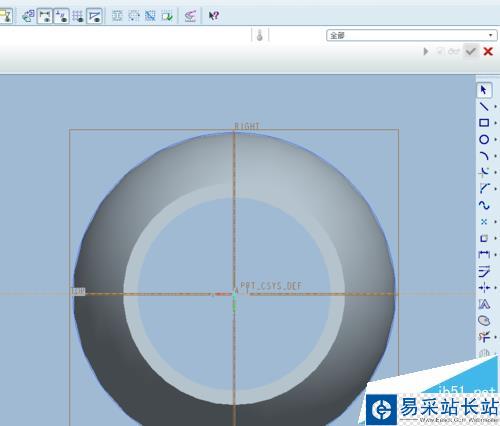
2、找到草圖菜單-數據來自文件-調色板;(如果是用其它軟件繪制好的六邊形,可以使用來自系統文件)
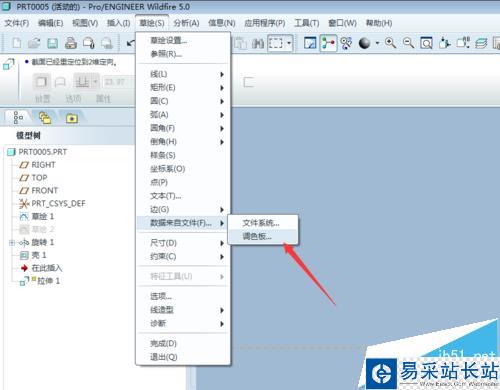
3、當打開草繪器調色板后,我們就可以看到pro/E軟件中自帶的一些標準模板了;
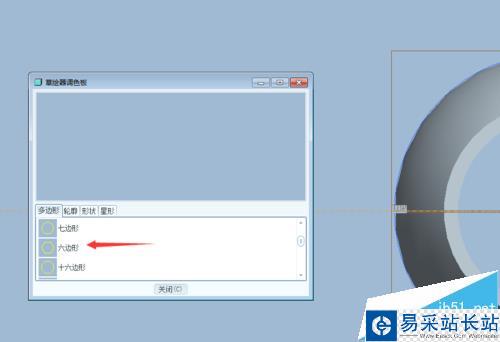
4、雙擊六邊形,然后把其拖動到當前的繪圖窗口中;根據所參數化建模圖紙的要求,把多邊形定位到PROE圖形的中心;
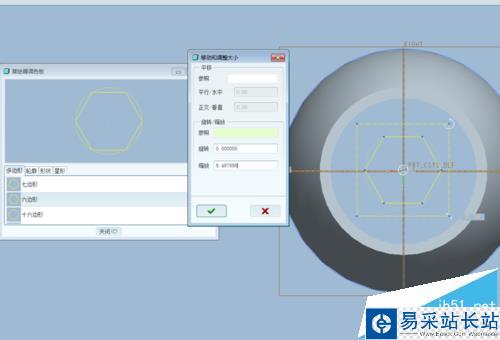
5、如需要調整多邊形的大小,可以雙擊尺寸或修改標注,如出現尺寸干涉,可以刪除多余;
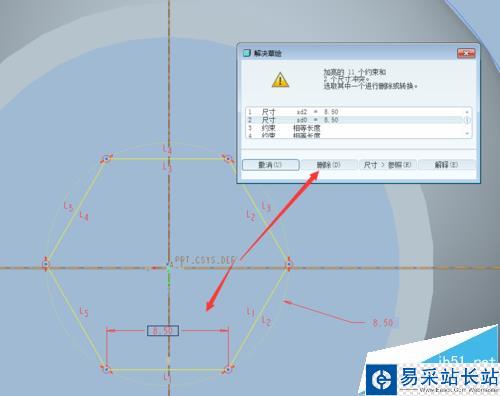
6、在確定完成proe多邊形的位置、大小尺寸的調整后,其創建的拉伸實體如下圖;
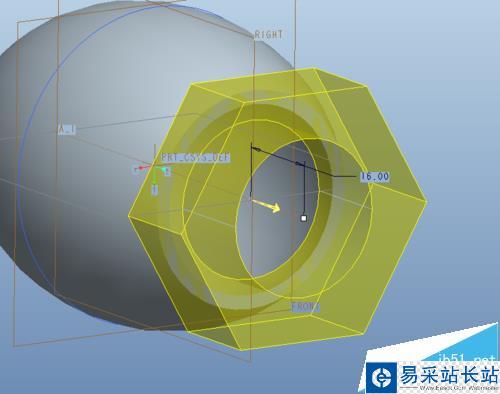
相關推薦:
proe怎么創建基準面?
proe怎么使用倒圓角指令?
proe球體怎么畫? proe繪制球體的詳細教程
新聞熱點
疑難解答